- Birçok kullanıcı karşılaştığını bildirdi BitLocker kontrol paneli aracı açılamadı başlatırken Windows 11'de hata.
- İlk olarak, yüklü Windows 11 sürümünün BitLocker özelliğini sunup sunmadığını kontrol edin.
- Varsa, sorunu çözmek için buradaki diğer yöntemlerin yanı sıra bir DISM ve SFC taraması yapabilir veya ilgili hizmetleri çalıştırabilirsiniz.
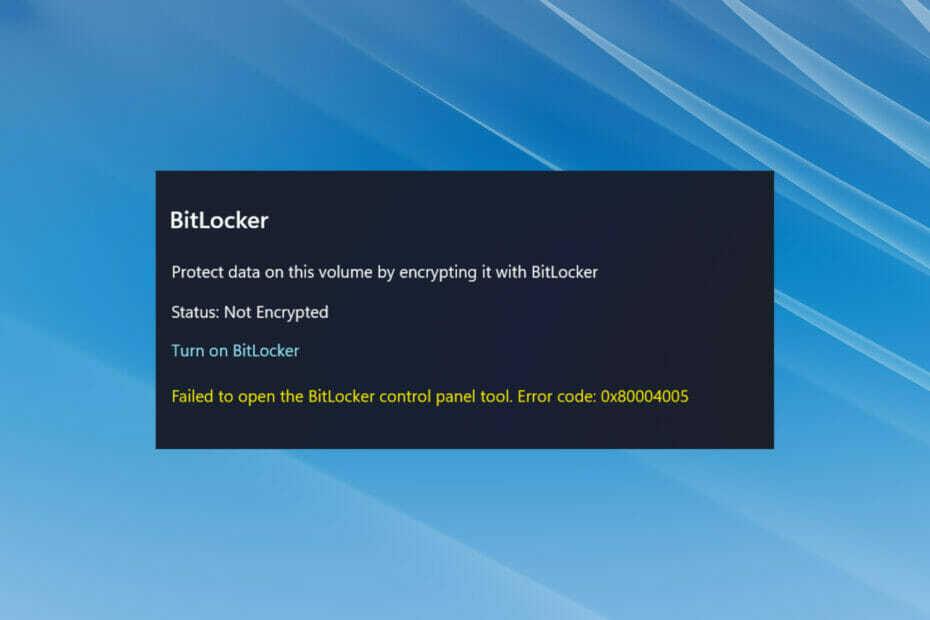
xİNDİR DOSYAYI TIKLAYARAK KURULUM
Bu yazılım, yaygın bilgisayar hatalarını onarır, sizi dosya kaybından, kötü amaçlı yazılımlardan, donanım arızasından korur ve bilgisayarınızı maksimum performans için optimize eder. Şimdi 3 kolay adımda bilgisayar sorunlarını düzeltin ve virüsleri kaldırın:
- Restoro PC Onarım Aracını İndirin Patentli Teknolojilerle birlikte gelen (patent mevcut burada).
- Tıklamak Taramayı Başlat PC sorunlarına neden olabilecek Windows sorunlarını bulmak için.
- Tıklamak Hepsini tamir et bilgisayarınızın güvenliğini ve performansını etkileyen sorunları gidermek için
- Restoro tarafından indirildi 0 okuyucular bu ay
BitLocker, kullanıcıların sürücüde depolanan verileri şifrelemesine olanak tanıyan ve izinsiz girişlere karşı gizlilik ve güvenlik sağlamaya yardımcı olan bir Windows özelliğidir. Ancak birçok kullanıcı, BitLocker kontrol paneli aracı açılamadı Windows 11'de hata mesajı.
Bu mesajı genellikle bir hata kodu takip eder, 0x80004005, altta yatan nedeni belirlemeye ve hatayı kolayca gidermeye yardımcı olabilir. Yine de, bu her zaman böyle değildir.
Bu nedenle, nedenlerini listelemek için bu makaleyi ayırmaya karar verdik. BitLocker kontrol paneli aracı açılamadı Windows 11'deki hata ve bunun için en etkili düzeltmeler.
Windows 11'de neden BitLocker Denetim Masası aracı açılamadı hatasını görüyorum?
Altta yatan nedeni belirlemeye çalışırken, bunun çeşitli kullanıcılar için tamamen farklı olabileceğini her zaman anlayın. Bu nedenle, bir yöntem bir kullanıcı için işe yaradıysa, sizin için de işe yarayacağının garantisi yoktur.
Ancak, her birinin doğru bir şekilde anlaşılmasıyla, onu tanımlamanız ve ortadan kaldırmanız daha olasıdır.
bu BitLocker kontrol paneli aracı açılamadı Windows 11'deki hata bir çok nedenden kaynaklanabilir, ancak çoğu durumda Windows 11'in yüklü sürümü BitLocker özelliğini sunmaz.
Özelliğin kullanılabilir olduğundan eminseniz, büyük olasılıkla çalışmayan veya sistem dosyalarını bozan kritik hizmetler ile ilgilidir. Bunun dışında, Windows'un yüklü sürümündeki bir hatanın da hataya yol açması muhtemeldir.
Artık soruna neden olan sorunlar hakkında temel bir anlayışa sahip olduğunuza göre, BitLocker kontrol paneli aracı açılamadı Windows 11'deki hata, hadi çözümlere gidelim. Hızlı ve etkili sorun giderme için bunları listelenen sırayla izleyin.
Windows 11'de BitLocker Denetim Masası aracı açılamadı hatasını nasıl düzeltirim?
1. Windows 11'in yüklü sürümünde BitLocker'ın mevcut olup olmadığını kontrol edin
- basmak pencereler + S başlatmak için Arama menü, girin Sistem bilgisi üstteki metin alanında, ilgili arama sonucunu sağ tıklayın ve Yönetici olarak çalıştır bağlam menüsünden.
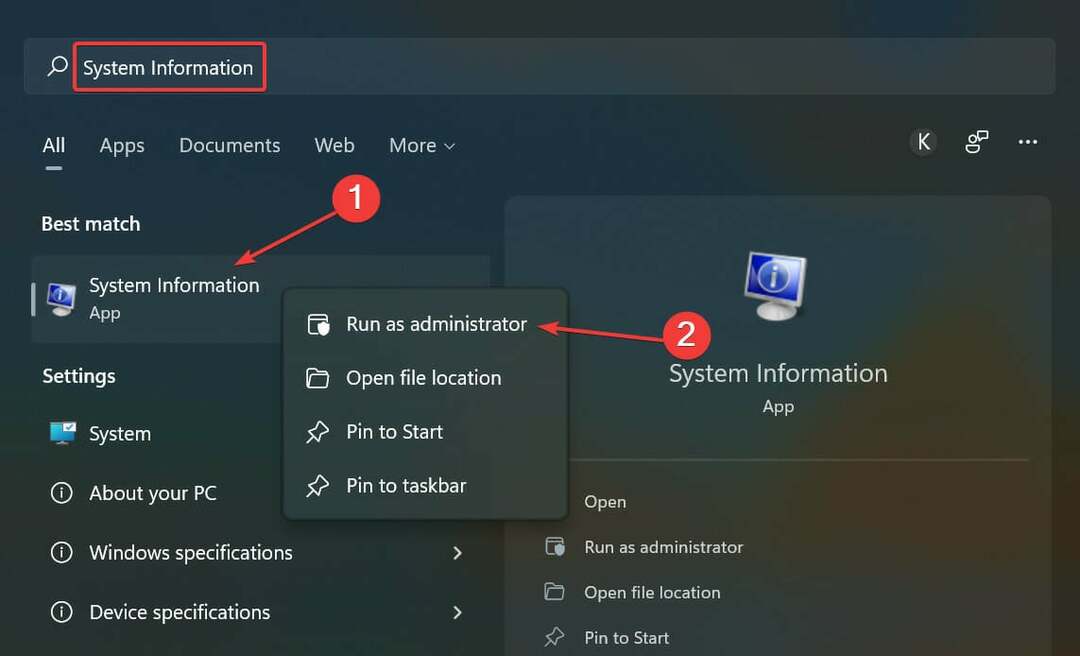
- Tıklamak Evet içinde UAC (Kullanıcı Hesabı Kontrolü) açılan komut istemi.
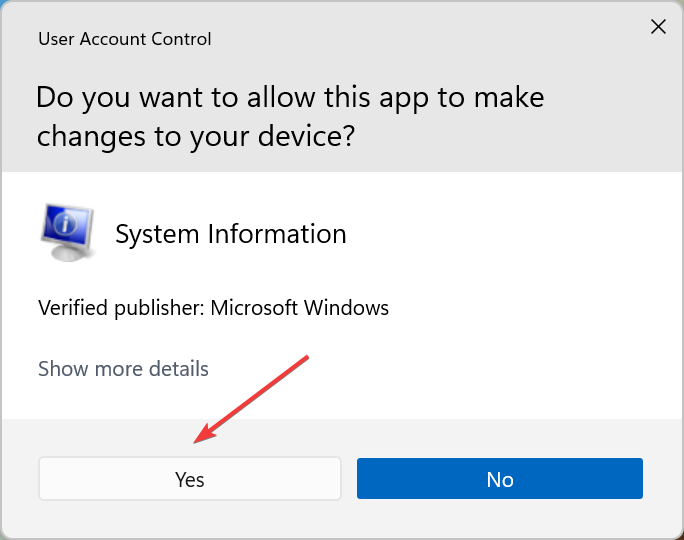
- Şimdi, sağda aşağı kaydırın Sistem özeti sekmesine tıklayın ve yanında ne olup olmadığını kontrol edin Cihaz Şifreleme Desteği. diyorsa Ön koşulları karşılaralmak için burada listelenen diğer adımları izleyin. BitLocker faal ve çalışır durumda.
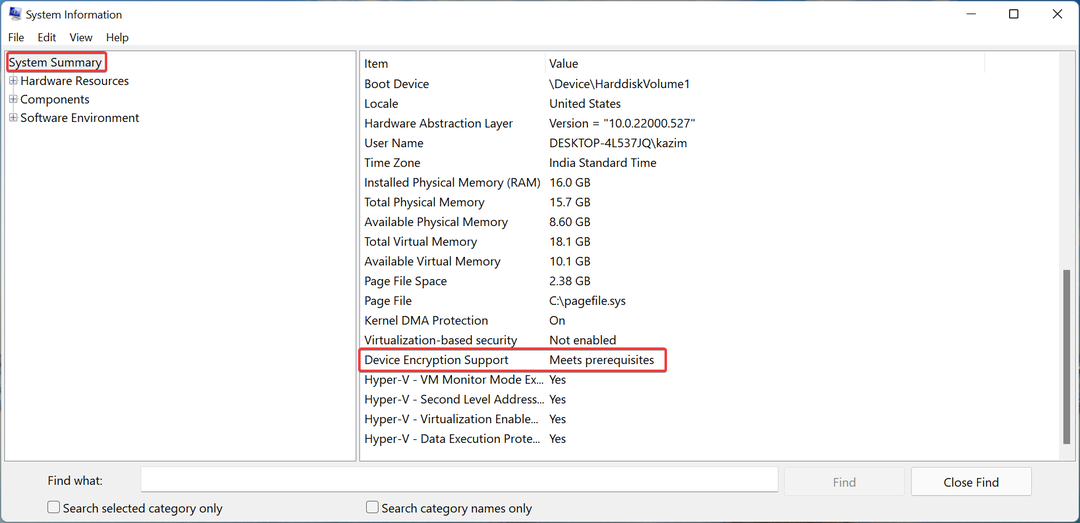
Çoğu durumda, bu sorunla karşılaşan kullanıcılar BitLocker kontrol paneli aracı açılamadı Windows 11'deki hatanın BitLocker'ı desteklemeyen Home sürümünü çalıştırdığı bulundu. Windows 11'in Pro sürümünde desteklenir.
Bu nedenle, Home sürümünü çalıştırıyorsanız, Pro sürümüne özel özelliklere erişmek için yükseltme yapmanızın zamanı geldi.
Ancak, Windows 11 Home sürümünü çalıştıran belirli cihazlar (2-1 dizüstü bilgisayar ve tablet), BitLocker'a benzer bir özellik olan Cihaz Şifrelemeyi destekler.
2. DISM ve SCF taramasını gerçekleştirin
- basmak pencereler + S başlatmak için Arama menü, girin Windows Terminali metin alanına girin ve ilgili arama sonucuna sağ tıklayın ve yönetici olarak çalıştır bağlam menüsünden.
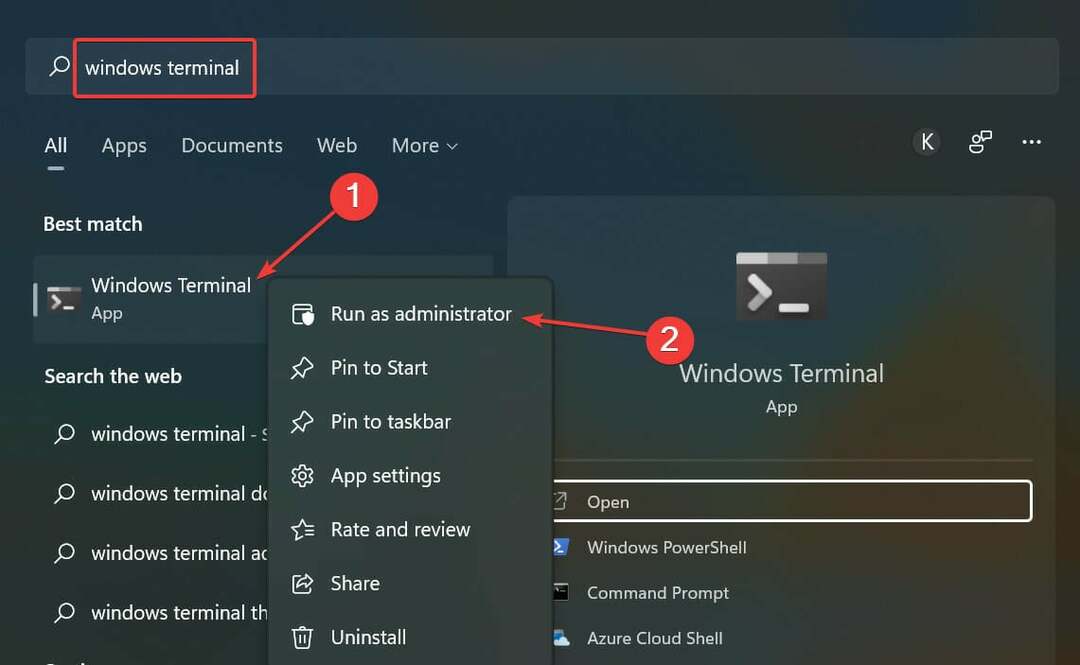
- Tıklamak Evet üzerinde UAC (Kullanıcı Hesabı Kontrolü) açılan komut istemi.
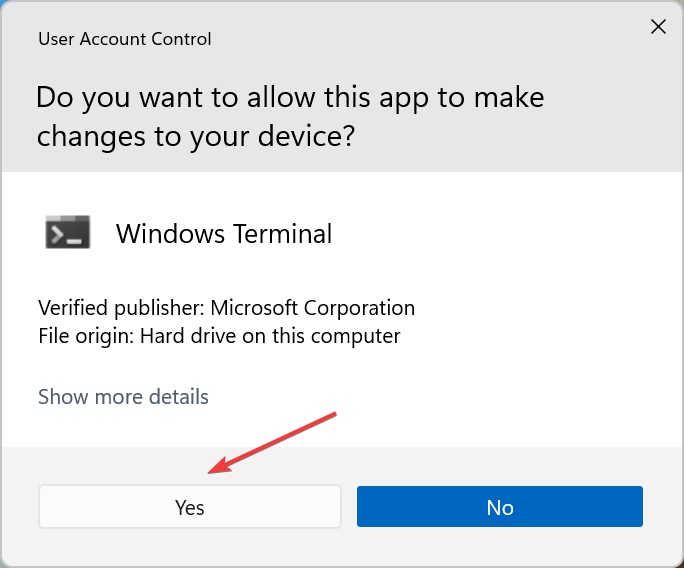
- Şimdi, üst kısımdaki aşağı bakan oka tıklayın ve Komut istemi seçenekler listesinden. Alternatif olarak, vurabilirsiniz Ctrl + Vardiya + 2 çalıştırmak Komut istemi yeni bir sekmede.
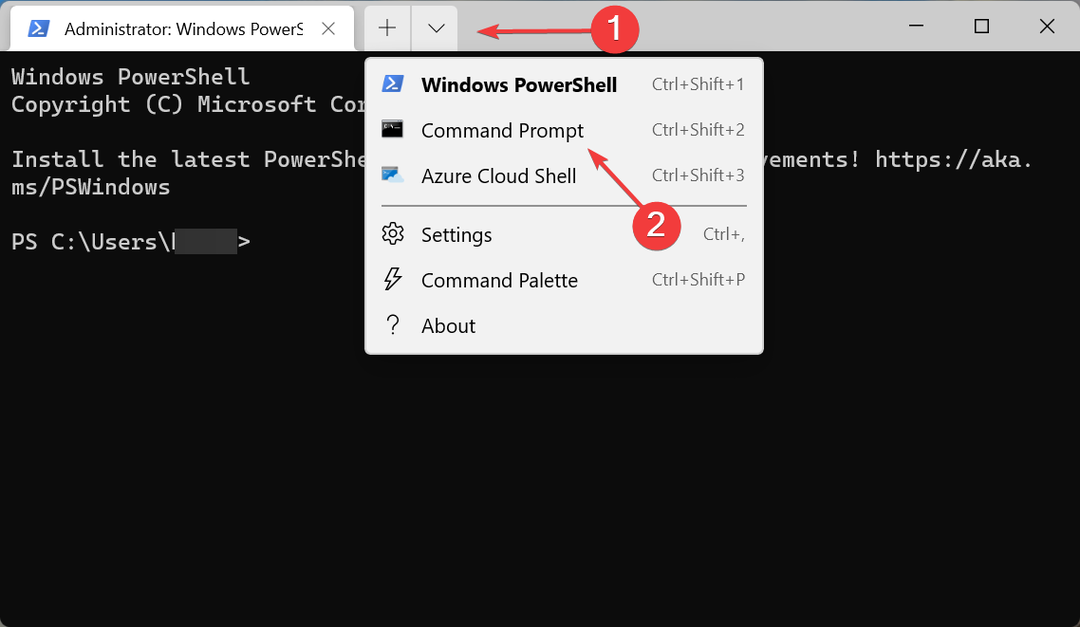
- Şimdi, aşağıdakini yapıştırın ve Giriş çalıştırmak için DISM alet.
DISM.exe /Çevrimiçi /Temizleme görüntüsü /Restorehealth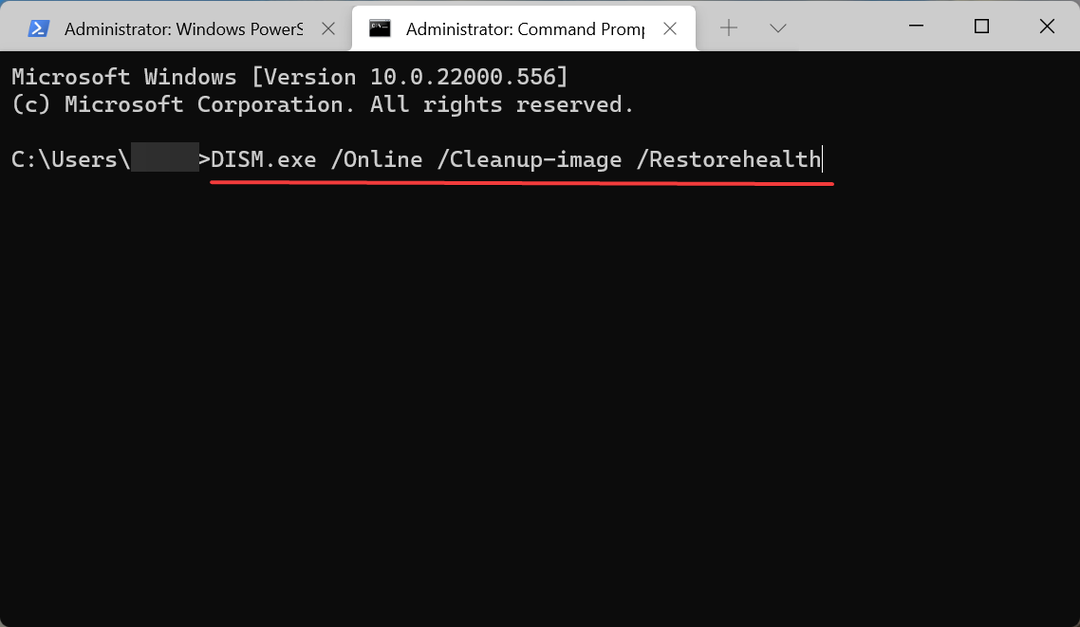
- Son olarak, çalıştırmak için aşağıdaki komutu yürütün. SFC tarama.
sfc /scannow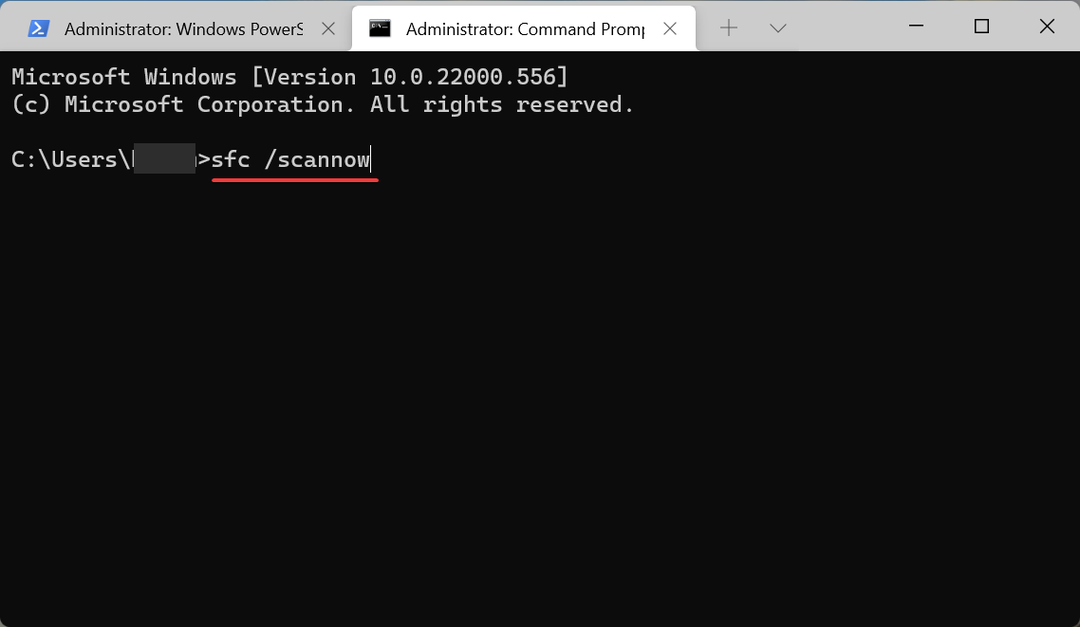
Uzman İpucu: Özellikle bozuk depolar veya eksik Windows dosyaları söz konusu olduğunda, bazı bilgisayar sorunlarının üstesinden gelmek zordur. Bir hatayı düzeltmede sorun yaşıyorsanız, sisteminiz kısmen bozuk olabilir. Makinenizi tarayacak ve hatanın ne olduğunu belirleyecek bir araç olan Restoro'yu yüklemenizi öneririz.
Buraya Tıkla İndirmek ve onarmaya başlamak için.
ile karşılaşıyorsanız BitLocker kontrol paneli aracı açılamadı DISM'yi çalıştıran bozuk sistem dosyaları nedeniyle Windows 11'de hata (Dağıtım Görüntüsü Hizmeti ve Yönetimi) ve SFC (Sistem Dosyası Denetleyicisi) tarama hatayı düzeltebilir.
Veya hataların çoğunu otomatik olarak belirleyip ortadan kaldıracak bir üçüncü taraf onarım aracı kullanabilirsiniz. Bozuk sistem dosyalarını ve kötü amaçlı yazılımları taradığından, düzenli sorun giderme ile birlikte bunların neden olduğu hasarı onardığından Restoro'yu kullanmanızı öneririz.
⇒ Restoro'yu Alın
3. Bitlocker Cihaz Şifreleme Hizmetini çalıştırın
- basmak pencereler + S başlatmak için Arama menü, girin Hizmetler üstteki metin alanına girin ve ilgili arama sonucunu tıklayın.
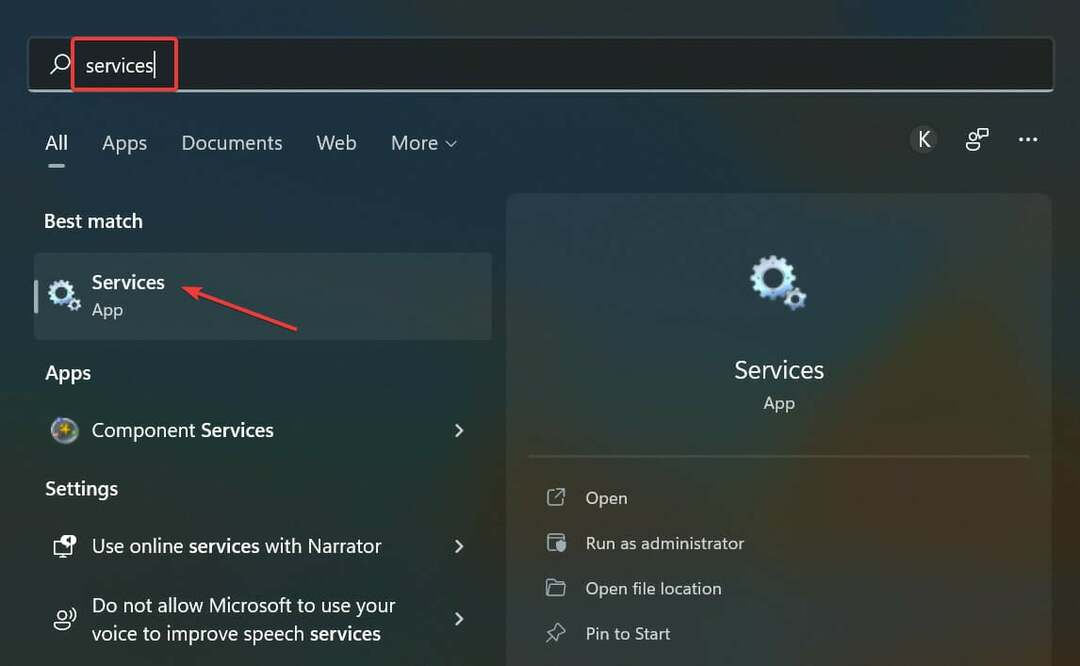
- Şimdi, yerini bulun BitLocker Cihaz Şifreleme Hizmeti, üzerine sağ tıklayın ve seçin Özellikleri bağlam menüsünden.
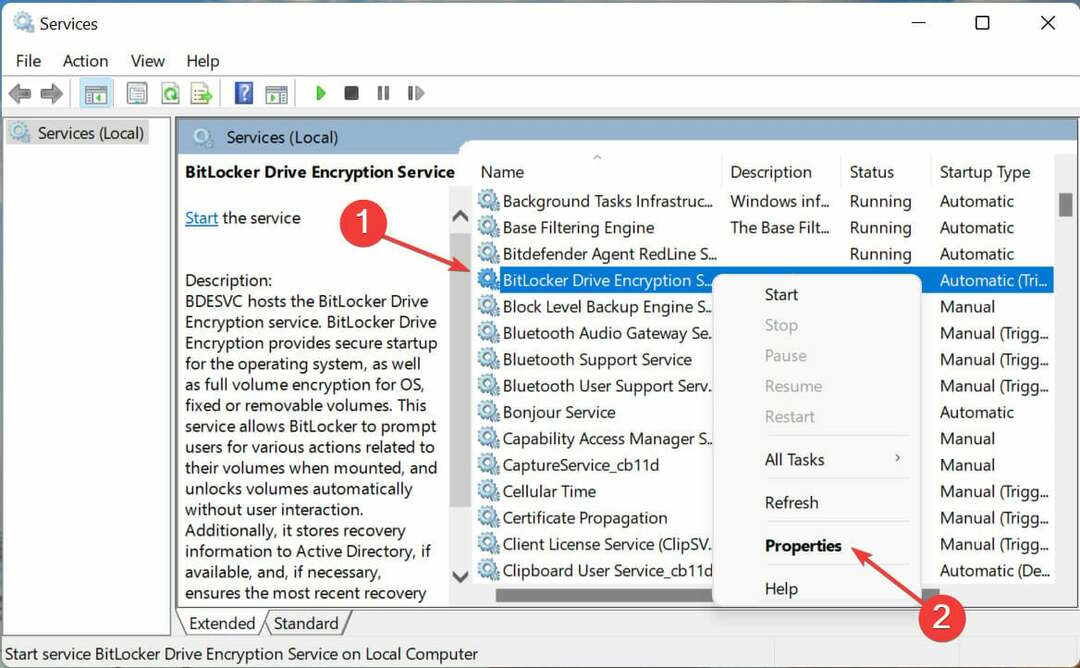
- Şimdi, seçin Otomatik itibaren başlangıç türü Aşağıya doğru açılan menü.
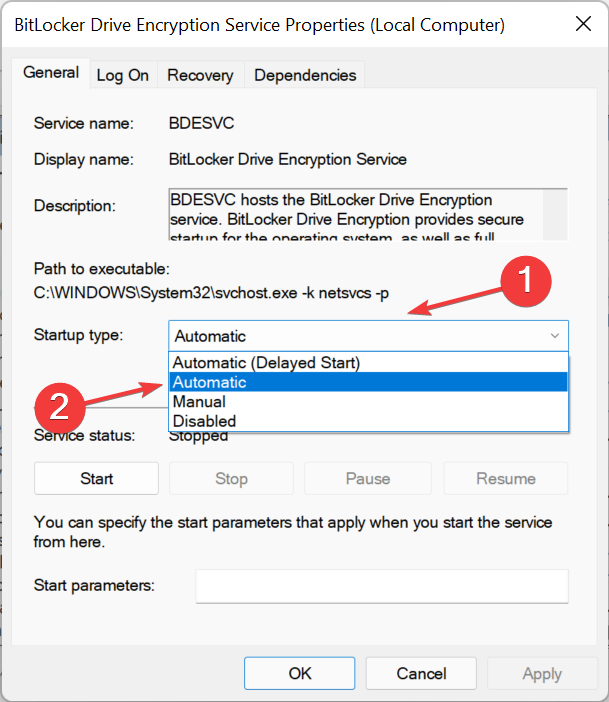
- Servis çalışmıyorsa, üzerine tıklayın. Başlama altındaki düğme Servis durumu.
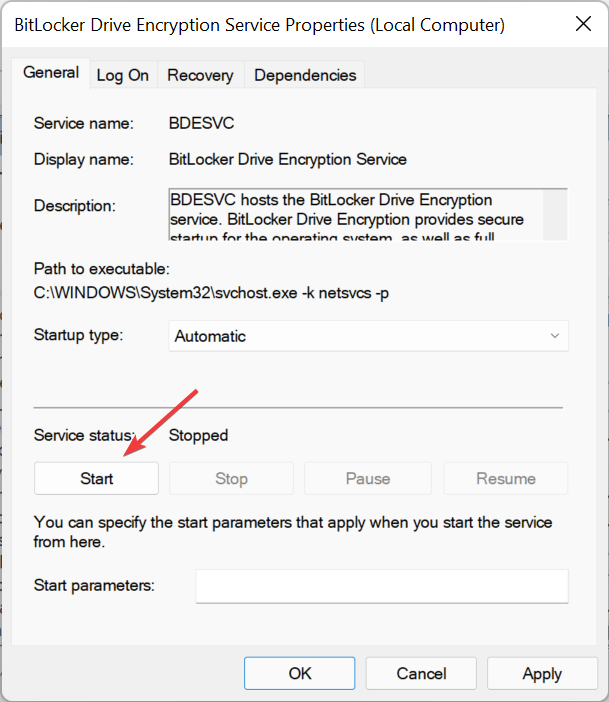
- Bittiğinde, üzerine tıklayın Tamam Değişiklikleri kaydetmek için alttaki
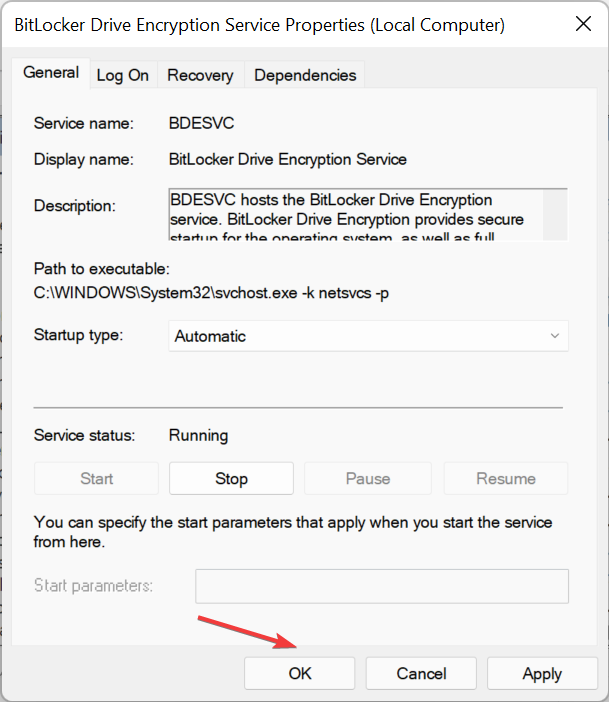
Daha önce de belirtildiği gibi, cihazınızda kritik hizmetler çalışmıyorsa, aşağıdakilerle karşılaşabilirsiniz: BitLocker kontrol paneli aracı açılamadı Windows 11'de hata. Bu nedenle, çalıştırdığınızdan emin olun ve değişikliklerin tam olarak yürürlüğe girmesi için bilgisayarı yeniden başlatın.
- Wmic erişimi reddedildi [Düzeltildi]
- Windows 11 başlangıç klasörü çalışmıyor mu? Bu düzeltmeleri uygula
- En iyi Windows 11 HDR ayarları nasıl yapılandırılır
4. Yerel Grup İlkesi Düzenleyicisi'nde değişiklik yapın
- basmak pencereler + r başlatmak için Koşmak komut, girin gpedit alanında ve üzerine tıklayın Tamam veya vur Giriş başlatmak için Yerel Grup İlkesi Düzenleyicisi.
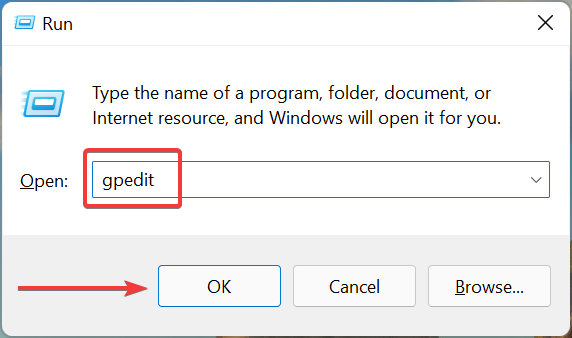
- Şimdi, üzerine çift tıklayın Yönetim Şablonları soldaki gezinme bölmesinde ve ardından Windows Bileşenleri altında görünen seçenek.
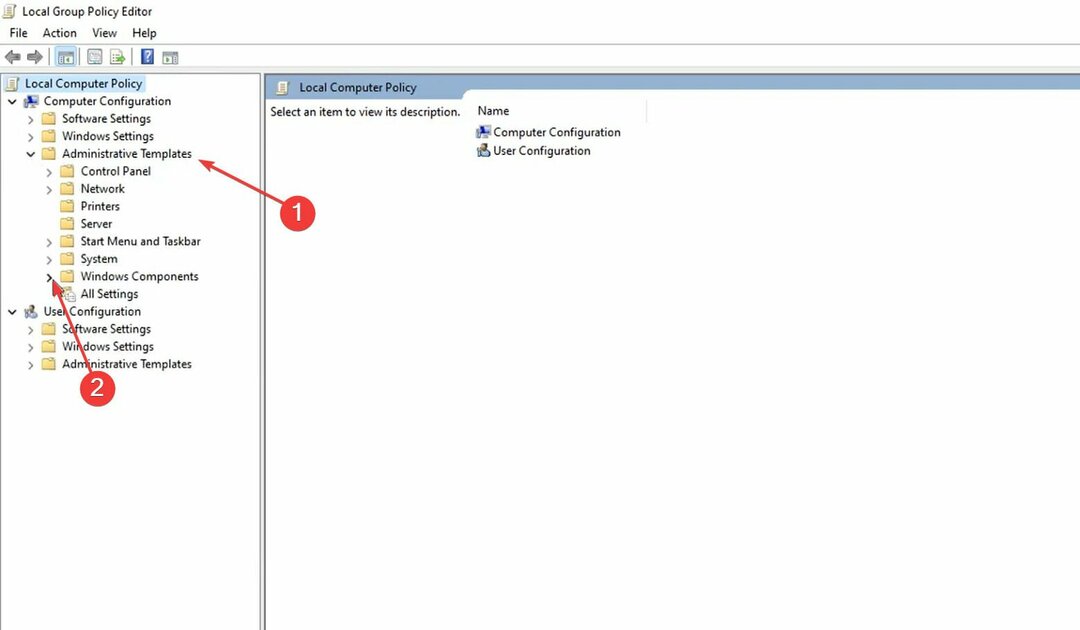
- Ardından, üzerine çift tıklayın Bitlocker sürücü şifreleme, sonra İşletim Sistemi Sürücüleri gezinme bölmesinde ve son olarak Başlangıçta ek kimlik doğrulaması gerektir (Windows Server 2008 ve Windows Vista) sağdaki giriş.
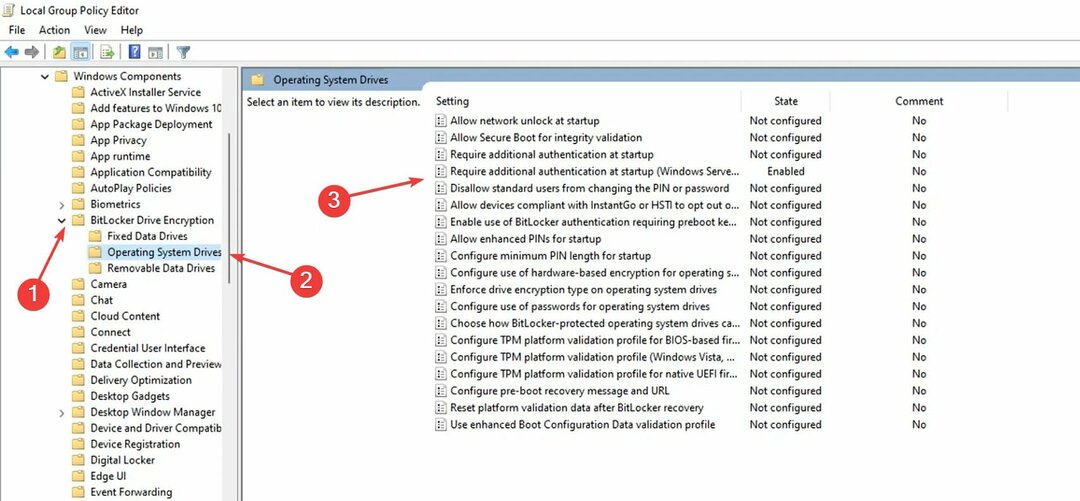
- Bir kez burada olduğundan emin olun Etkinleştirilmiş, Uyumlu bir TPM olmadan BitLocker'a izin ver seçeneği işaretlenir ve ardından Tamam Değişiklikleri kaydetmek için alttaki
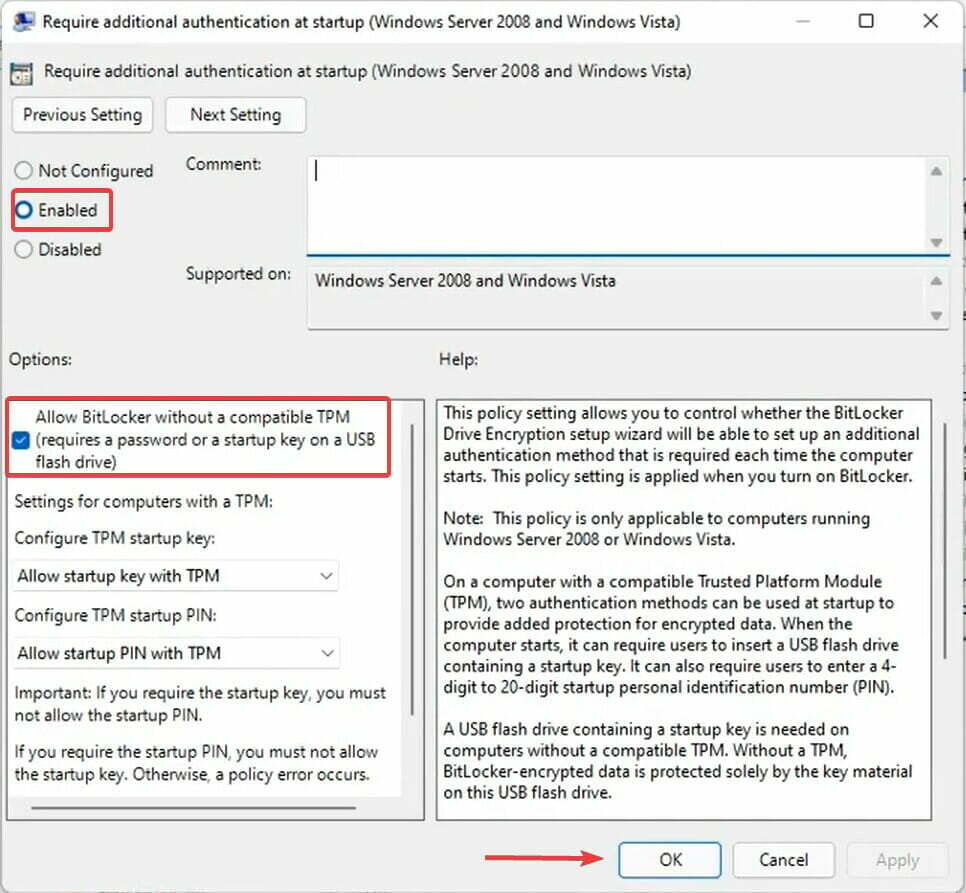
5. Bir sistem geri yükleme gerçekleştirin
Başka hiçbir şey işe yaramadıysa, başka seçeneğiniz kalmaz. sistem geri yüklemesi gerçekleştir. En karmaşık sorunları bile ortadan kaldırmanın muhtemelen en kolay yolu budur.

Ancak, kişisel dosyalar etkilenmeyecek olsa da, uygulamaları ve yapılandırılmış ayarları kaybedebileceğinizi unutmayın.
Bir sistem geri yüklemesinin ardındaki fikir, bilgisayarınızı zamanda geriye, hatanın olmadığı bir noktaya taşımaktır. Bunu başarmak için, sorunla ilk karşılaşmadan önce oluşturulmuş bir geri yükleme noktası seçmeniz gerekecektir.
Ayrıca, süreç planlandığı gibi gitmezse veya istediğiniz sonuçlara ulaşamazsanız, her zaman bir seçenek vardır. Windows 11'de sistem geri yüklemesini geri al.
Bunları düzeltmenin tüm yolları BitLocker kontrol paneli aracı açılamadı Windows 11'de hata, BitLocker'a tekrar erişebilir ve istenen değişiklikleri yapabilirsiniz.
Ayrıca, nasıl yapılacağını öğrenin Windows 11'de BitLocker'ı devre dışı bırakın. Ayrıca, eğer BitLocker ile bir hatayla karşılaşılıyor, düzeltmeler oldukça basittir ve hemen çalışır duruma getirebilirsiniz.
Aşağıdaki yorumlar bölümünde, hangi düzeltmenin işe yaradığını ve BitLocker ile ilgili deneyiminizi bize bildirin.
 Hala sorun mu yaşıyorsunuz?Bunları bu araçla düzeltin:
Hala sorun mu yaşıyorsunuz?Bunları bu araçla düzeltin:
- Bu PC Onarım Aracını İndirin TrustPilot.com'da Harika olarak derecelendirildi (indirme bu sayfada başlar).
- Tıklamak Taramayı Başlat PC sorunlarına neden olabilecek Windows sorunlarını bulmak için.
- Tıklamak Hepsini tamir et Patentli Teknolojilerle ilgili sorunları çözmek için (Okuyucularımıza Özel İndirim).
Restoro tarafından indirildi 0 okuyucular bu ay
![Düzeltme: Windows 11'de BitLocker kapatılamıyor [2022 Kılavuzu]](/f/87cf5b4ace31e2189814bf574dfd6b53.png?width=300&height=460)

